在 Excel 中為數字列表添加前置撇號
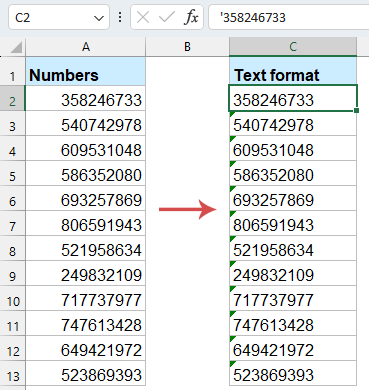
在 Excel 中處理數值數據時,有時需要強制 Excel 將數字視為文字。在 Excel 的數字前添加前置撇號(')會強制將其視為文字,保留前導零的格式,防止自動日期轉換,並阻止 Excel 將長數字轉換為科學記數法。
在這份全面的指南中,我們將探討多種在 Excel 中為數字添加前置撇號的方法,每種方法都適用於不同的場景和用戶技能水平。
為什麼要在 Excel 中使用撇號?
在深入介紹方法之前,讓我們先了解為什麼這種技術很有用:
保留前導零:
Excel 會自動從數字中刪除前導零,因為它認為這些零在數值中無關緊要。通過將數字轉換為文字,所有前導零都會被保留。(例如,00123 不會變成 123)
防止自動格式化:
Excel 可能會以你不希望的方式自動格式化數字,例如將大數字轉換為科學記數法。使用撇號可以防止這種情況發生。(例如,123456789012345 不會顯示為 1.23457E+14)
數據完整性:
確保數據完全按照預期輸入和存儲,特別是在數據將用於導入或導出到其他軟件時。
手動在數字前輸入撇號
要快速強制單個條目被視為文字,只需在數字前輸入撇號(')。
- 點擊單元格,在數字前輸入撇號(')。
- 按下 Enter 鍵。Excel 會將該條目存儲為文字,你會在單元格角落看到一個綠色三角形。(撇號不會顯示在單元格中,但會出現在公式欄中。)

- 🔹立即且直觀:不需要設置或額外工具。
- 🔹完全控制:你可以決定哪些條目變為文字。
- 🔹零學習曲線:適用於任何 Excel 版本。
- 🔸規模化時繁瑣:手動在數百或數千個值前輸入 ' 容易出錯且耗時。
- 🔸一致性風險:容易忘記在某些條目前添加撇號。
使用 VBA 程式碼在數字前插入/添加撇號
當你需要一個完全就地執行、一鍵解決方案,並且可以在任何現有的工作表上運行時——VBA 提供了完美的答案。一個簡短的宏可以遍歷你選擇的範圍,檢測數值,在每個數值前添加撇號,甚至可以將單元格格式設置為文字。
- 選擇你想添加撇號的數字範圍。
- 按住 ALT + F11 鍵打開 Microsoft Visual Basic for Applications 視窗。
- 然後點擊 插入 > 模組,並將以下程式碼粘貼到模組視窗中。
Sub Addapostrophe() 'updateby Extendoffice For Each cell In Selection cell.Value = "'" & cell.Value Next cell End Sub - 粘貼程式碼後,按下 F5 鍵運行程式碼,撇號將立即插入到數字前面。

- 🔹完全自動化:一鍵轉換整個選定範圍。
- 🔹無輔助列:就地更改。
- 🔹可自訂:可以添加錯誤檢查或跳過空白單元格。
- 🔸宏安全性:在某些企業環境中可能被禁用。
- 🔸維護負擔:如果需求改變,必須更新 VBA。
- 🔸潛在數據丟失:覆蓋原始值;始終備份。
使用 Kutools for Excel 在數字前插入/添加撇號
使用 Kutools for Excel,為成千上萬甚至數百萬個單元格添加撇號僅需片刻。由於 Kutools 批量處理操作,並提供靈活的文本轉換選項,極大地縮短了手動操作的時間和潛在錯誤,使其成為轉換大量數字為文本最快、最可靠的方法。
安裝 Kutools for Excel 後,請按照以下步驟操作:
- 選擇你想要添加前導撇號的數字。
- 點擊 Kutools > 內容 > 文字與數值之間的轉換,參見截圖:

- 在 文字與數值之間的轉換 對話框中,請選擇 數值至文字,然後點擊 確定 或 應用。

結果:Kutools 將立即為整列數字添加前導撇號,並將單元格格式轉換為文字。
- 🔹零編程:圖形界面驅動且初學者友好。
- 🔹批量操作:瞬間轉換成千上萬甚至數百萬個單元格。
- 🔹零學習曲線:適用於任何 Excel 版本。
- 🔸需要下載和安裝。
將數字格式化為文字(輸入前)
在輸入任何數據之前,預先將目標單元格或整列設置為文字格式,Excel 將把您輸入的所有內容(如帶有前導零的數字、代碼或固定小數值)視為字面文字。它不會自動轉換或刪除字符,也不會看到那些綠色錯誤三角形,保持工作表清潔。當需要保留 ID、序列號或任何特殊數字字符串的精確原始格式時,這種方法既直觀又省心。
- 選擇目標單元格或列。按 Ctrl + 1 打開 格式化單元格 對話框。在 數字 標籤下,選擇 文字,然後點擊 確定。

- 現在,輸入的任何數字將被視為文字(等同於前導撇號)。
- 🔹無額外字符:用戶輸入保持乾淨。
- 🔹適合數據輸入表單:防止意外轉換。
- 🔹一致的行為:所有新條目都作為文字處理。
- 🔸現有值仍為數值:必須重新輸入或轉換。
- 🔸不可逆轉為數字:如果需要,必須明確將文字轉換回數字。
結論
通過本文,你已經學習了四種在 Excel 中為數字添加前導撇號的實用方法:
- 手動輸入 – 不需要額外工具且操作簡單,但對大批量數據效率低下。
- VBA 程式碼 – 使用宏一次性處理整個範圍。高度靈活且可自訂,但需要一些編程知識。
- Kutools for Excel – 利用插件通過用戶友好的界面批量添加撇號,非常適合不熟悉 VBA 的用戶。
- 預設文字格式 – 在輸入數據之前將單元格格式設置為“文字”,這樣所有後續輸入都會自動作為字符串處理,無需進一步轉換。
每種方法都有其自身優勢:對於偶爾的需求,手動輸入或預設格式已經足夠;對於頻繁的大規模操作,VBA 或 Kutools 將大大提高你的效率。選擇最適合你工作流程的方法,快速準確地維護數字——尤其是帶有前導零或固定格式代碼的數字——在日常的 Excel 任務中。如果你對探索更多 Excel 技巧感興趣,我們的網站提供了數千篇教程。請點擊這裡訪問它們。感謝您閱讀,我們期待未來為您提供更多有用的信息!
相關文章:
最佳 Office 生產力工具
| 🤖 | Kutools AI 助手:以智能執行為基礎,革新數據分析 |生成程式碼 | 創建自訂公式 | 分析數據並生成圖表 | 調用 Kutools 增強函數… |
| 熱門功能:查找、選取項目的背景色或標記重複值 | 刪除空行 | 合併列或單元格且不遺失數據 | 四捨五入(免公式)... | |
| 高級 LOOKUP:多條件 VLookup|多值 VLookup|多表查找|模糊查找... | |
| 高級下拉列表:快速創建下拉列表 |依賴型下拉列表 | 多選下拉列表... | |
| 列管理器:添加指定數量的列 | 移動列 | 切換隱藏列的顯示狀態 | 比較區域及列... | |
| 精選功能:網格聚焦 | 設計檢視 | 增強編輯欄 | 工作簿及工作表管理器 | 資源庫(快捷文本) | 日期提取器 | 合併資料 | 加密/解密儲存格 | 按列表發送電子郵件 | 超級篩選 | 特殊篩選(篩選粗體/傾斜/刪除線...)... | |
| 15 大工具集:12 項文本工具(添加文本、刪除特定字符…)|50+ 儀表 類型(甘特圖等)|40+ 實用 公式(基於生日計算年齡等)|19 項插入工具(插入QR码、根據路徑插入圖片等)|12 項轉換工具(金額轉大寫、匯率轉換等)|7 項合併與分割工具(高級合併行、分割儲存格等)|...及更多 |
運用 Kutools for Excel,全面提升您的 Excel 技能,體驗前所未有的高效。 Kutools for Excel 提供超過300 項進階功能,讓您提升工作效率、節省時間。 點此尋找您最需要的功能...
Office Tab 為 Office 帶來分頁介面,讓您的工作更加輕鬆簡單
- 在 Word、Excel、PowerPoint 中啟用分頁編輯與閱讀。
- 在同一視窗的新分頁中打開與創建多份文件,而非開啟新視窗。
- 提升您的生產力50%,每日可幫您減少數百次鼠標點擊!
所有 Kutools 外掛,一次安裝
Kutools for Office 套裝整合了 Excel、Word、Outlook 和 PowerPoint 的外掛,外加 Office Tab Pro,非常適合需要跨 Office 應用程式協同作業的團隊。
- 全合一套裝 — Excel、Word、Outlook及 PowerPoint 外掛 + Office Tab Pro
- 一鍵安裝,一份授權 — 幾分鐘完成設置(支援 MSI)
- 協同運作更順暢 — Office 應用間無縫提升生產力
- 30 天全功能試用 — 無需註冊、無需信用卡
- 最超值 — 一次購買,節省單獨外掛費用



